아두이노 코딩-119: 아두이노 앱 인벤터의 시작
아두이노 코딩을 하다보면 무선 사물인터넷 제어를 위해 결국 와이파이나 블루투스 코딩에 부딪힐 수밖에 없다. LOLIN 보드의 블루투스 사용을 위해서 누군가 만들어 둔 앱을 사용할 수밖에 없었는데 뭔가 불편함을 느낄 수밖에 없다.
이러한 문제 해결을 위해서는 특히 스마트 폰에서 앱을 만들어 응용할 수 있도록 앱인벤터를 배워두는 것이 대단히 편리할 수 있다. 아두이노 코딩에 경험이 많은 꽤많은 사람들조차 앱인벤터 코딩이 뒷받침 되지 않는 경우가 많이 있는데 사실 알고 보면 앱인벤터처럼 배우기 쉬운 소프트웨어도 없다. 쉽게 표현하면 아주 쬐끔 공부해서 최대의 효율을 낼 수 있는 즉 앱을 만들 수 있는 소프트웨어라 보면 된다. 안드로이드 그딴 것 몰라도 아무 상관이 없다. 특별히 문법이랄게 없으며 아두이노 코딩 개념이 있다면 그것을 바탕으로 퍼즐게임을 한다고 보면 될 듯하다.
배우는 과정은 앱인벤터 설치하는 과정을 한번 따라 해보고 제일 간단한 Talk To Me 코딩을 해보도록 한다. 그리고 비슷비슷한 레벨의 쉬운 코딩 예를 들면 야옹∼!을 포함 몇가지 해본 후 와이파이 코딩이나 블루투스 코딩을 해보면 된다. 잘 안될 경우 예제 코딩을 오픈소스화 해두었기에 가져다 써도 무방하다. 아무런 마음의 부담 없이 앱인벤터의 세계로 떠나 보자.
구글 사의 앱 인벤터를 설치하기 위해서는 개인 소유의 안드로이드 스마트 폰에서 반드시 크롬을 사용하여 구글 계정으로 로그인하도록 한다. 즉 구글 플레이 스토어(Play Store) 앱을 열어서 MIT A12 Companion을 검색하여 설치한다.
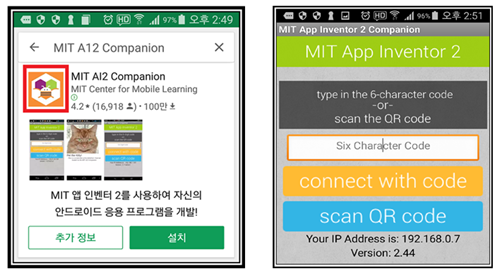
설치 후에 그림의 좌상에 빨간 색 박스친 MIT A12 Companion 아이콘을 볼 수 있을 것이다. 차후에 TalkToMe Tutorial에서 이 앱을 사용하게 되므로 아이콘 모양을 기억해 두도록 하자.
이 아이콘을 누르면 6개의 글자 코드르 입력하거나 QR 코드를 입력하라는 실행 창이 뜨게 되는데 이 실행 창을 어떻게 사용하는지는 아래의 진행 사항을 좀 더 체크 한 후 설명하기로 하자.
한편 와이파이가 설치된 PC에서 구글 크롬으로 작업을 진행하도록 한다. 안드로이드가 구글사가 제공하는 운영체제이므로 눈에 보이지 않는 제약이 있을 수 있다. 예를 들면 마이크로소프트사의 인터넷 익스플로러 사용이 안 된다는 점이다.
구글 크롬에서도 로그인 한 상태에서 주소창에 http://appinventor.mit.edu/ 을 입력하여 앱 인벤터 홈페이지에 접속하도록 한다. 아래의 스크린 샷이 나타난다.
앱 인벤터를 시작하기 위해서는 Create apps! 버튼을 눌러 접속하도록 한다.
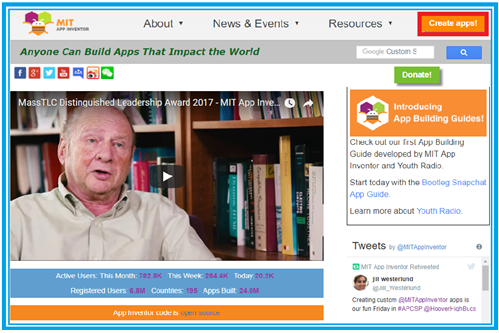
사용자가 처음 앱 인벤터에 접속하는 경우에는 개인정보 설문 조사에 대한 요구가 있으므로 각자 알아서 몇 개 항목을 체크해주고 난후 앱인벤터 편집기가 뜨면서 아래의 Welcome⦁⦁⦁ 팝압 창이 나타난다. 처음 접속했을 때 이 창의 역할이 대단히 중요한 듯하다.
Set up⦁⦁⦁하이퍼링크를 눌러 접속하도록 한다. Set up 의 중요 내용은 시스템 구성에 관한 것이다.
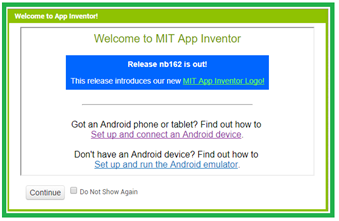
Option One 이 가장 선호할 수 있는 시스템이다. 앱 인벤터를 제대로 사용하기 위해서는 이 옵션을 준비하는 것이 좋다.
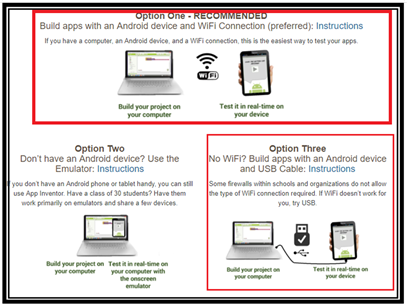
Option Two 는 에뮬레이터를 사용하는 경우인데 안드로이드 폰이 없다든지 아니면 교육 영역이 아닌가 싶다. 즉 안드로이드 폰이 없는 경우라 해도 화면상으로 안드로이드 폰 에뮬레이션을 볼 수 있을 것 이다. Option Three 는 USB 케이블을 사용하여 안드로이드 폰과 PC를 연결하는 경우인데 자세히 읽어 보니 사용 안하는 것을 추천하는 듯한 냄새가 풍긴다. 따라서 Option One 에 따른 사용법을 알아보기로 한다.
스크롤 바를 사용하여 아래쪽을 보면 2개의 안내 하이퍼링크가 있다.
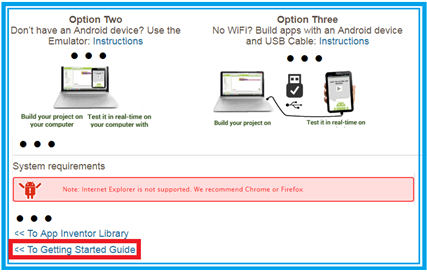
To Getting Started Guide를 선택하기로 한다. 처음 소프트웨어를 사용할 때에 제대로 적응하지 못하여 죽도 밥도 아니게 엉켜버리게 되면 두 번 다시 그 소프트웨어를 쳐다보기도 싫은 심리적인 트라우마가 발생하기 마련이므로 유의하자.
Getting Started Guide 화면에서 3번 Beginner Tutorials에 주목하고 클릭하도록 한다. 나머지는 또 참고할 기회가 있을 것이다.
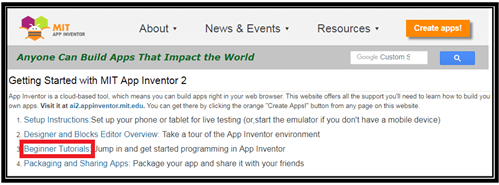
초보자를 위한 튜토리알에 3개의 예제가 소개되어 있다. 이 중에서 가장 간단하고 쉬운 Talk to Me를 실습하여 앱인벤터의 정체를 파악하면 도움이 될 것이다.
이 그림 아래쪽에 동영상이 있는데 보면서 실습하면 도움이 된다. 영어를 잘 몰라도 화면을 자세히 보면 충분히 파악이 된다.
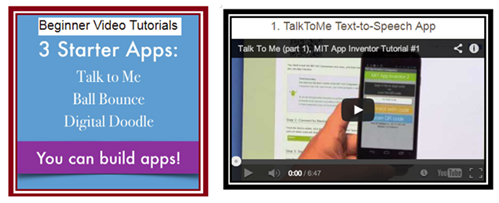
여기서도 Talk to Me를 상세히 실습해 보도록 하자.Text-to-Speech 즉 TTS는 문장을 입력하면 목소리로 읽어 주는 기능이다.
여기까지 왔으면 거의 목적지에 도착했지 않나 싶다.
그래도 어려워하는 분들이 있을 수 있으므로 Talk TO Me를 자세히 Text 로 풀어 해설할 예정이다.
오 인제 앱인벤터 연동 하시는군요. ㅎㅎㅎ
님께서 쓰시는 전문 툴들에 비해서는 여기서는 조각 맞추기 하는 코딩이니까 약간의 시간 투자를 통해서 재미로 배워 두시면 좋을 듯 합니다. 혹 바쁘실 경우는 번호 참조해서 읽어 보시면 좋구요. 처음에는 아두이노 보드도 필요 없이 그냥 안드로이드 폰만으로도 할 수 있는 예제 코드가 좀 있어요!
코딩아트님이 더 전문적이신데요. 전에 AI 개발 포스팅도 하셨잖아요. ㅎㅎㅎ 저는 그냥 여러가지 써보고 있습니다. ㅋㅋㅋ 저도 앱인벤터 한 번 써본적 있었는데 코딩아트님 앱인벤터는 어느 방향으로 가실지 기대되네요.
주로 가변저항, DHT11 온습도 센서와 RC카 터치키보드 방식, 음성인식 방식 요정도 범위에서 놀아요.
오호. 주 사용은 그 쪽이군요. 왠지 제가 하는 쪽이랑도 좀 관련된 것 같습니다.
그러면 머지 않아 아주 쉽게 만드는 RC카 얘기를 해봐야겠군요.
오오 RC카 기대되네요 ㅎㅎㅎ
Congratulations @codingart! You have completed the following achievement on Steemit and have been rewarded with new badge(s) :
Click on the badge to view your Board of Honor.
If you no longer want to receive notifications, reply to this comment with the word
STOP더위가 가고있어요!!! 선선한게 좋네요